Jak zrobić formularz wielokolumnowy w WordPressie? (Przewodnik dla początkujących 2022)
Opublikowany: 2022-06-16Zastanawiasz się, jak stworzyć formularz wielokolumnowy w WordPressie? Cóż, musimy powiedzieć, że twoje poszukiwania kończą się właśnie tutaj.
Formularze wielokolumnowe ułatwiają tworzenie uporządkowanego formularza, który jest łatwiejszy w nawigacji dla użytkowników. W rzeczywistości tego typu formularze są uważane za bardziej angażujące i interaktywne.
Dlatego w tym artykule przedstawiliśmy kompletny przewodnik dotyczący tworzenia wielokolumnowego formularza WordPress.
Więc zanim zaczniemy nasz przewodnik krok po kroku, najpierw zrozummy, dlaczego warto dodać wielokolumnowy formularz WordPress.
Dlaczego warto dodać formularz WordPress z wieloma kolumnami?
Formularz to sposób, który umożliwia odwiedzającym skontaktowanie się z Tobą i przesłanie informacji. Formularze są również doskonałym medium do generowania leadów i przekształcania użytkowników w klientów.
Dlatego wdrożenie interaktywnych i angażujących formularzy na swojej stronie internetowej jest koniecznością.
Aby dodać więcej, możesz uczynić swój formularz interaktywnym, używając pól tekstowych, przycisków opcji, menu rozwijanego, logiki warunkowej, dodając obszar przesyłania plików itp.
Jednak dodanie wszystkich tych elementów do formularza jednokolumnowego powoduje, że formularz jest długi. Nie wspominając o tym, że wypełnienie formularza przez użytkownika zajmuje dużo czasu i wysiłku.
Ale nie martw się, wielokolumnowa forma jest tutaj na ratunek. Forma wielokolumnowa sprawia, że dłuższa forma jest bardziej zgrabna i łatwa do zeskanowania.
W rzeczywistości te formy są bardziej angażujące niż tradycyjna forma jednokolumnowa. Ponadto siatki wielokolumnowe podkreślają tekst formularza i ułatwiają jego czytanie i zrozumienie.
Ponieważ wielokolumnowe pola formularzy znajdują się obok siebie, ułatwia to użytkownikom poruszanie się po formularzu. Dlatego jest to najskuteczniejszy sposób na zaprezentowanie swojej długiej i żmudnej formy w układzie inteligentnej siatki.
Pytanie brzmi, jak w prosty sposób stworzyć formularz wielokolumnowy w WordPressie. To proste, aby stworzyć wciągający formularz wielokolumnowy, najpierw potrzebujesz wtyczki do tworzenia formularzy WordPress.
Dlatego w następnej sekcji dowiemy się, jaka jest najlepsza wtyczka do tworzenia formularzy do tworzenia formularzy wielokolumnowych w WordPress.
Najlepsza wtyczka WordPress do tworzenia formularzy wielokolumnowych
W sieci dostępnych jest wiele wtyczek do tworzenia formularzy WordPress. Jednak nie wszystkie z nich są na tyle przyjazne dla użytkownika lub wszechstronne, aby stworzyć każdy rodzaj formy.
Nie martw się, przeprowadziliśmy rozeznanie i znaleźliśmy dla Ciebie idealną wtyczkę do tworzenia formularzy WordPress. To nic innego jak Everest Forms firmy WPEverest.
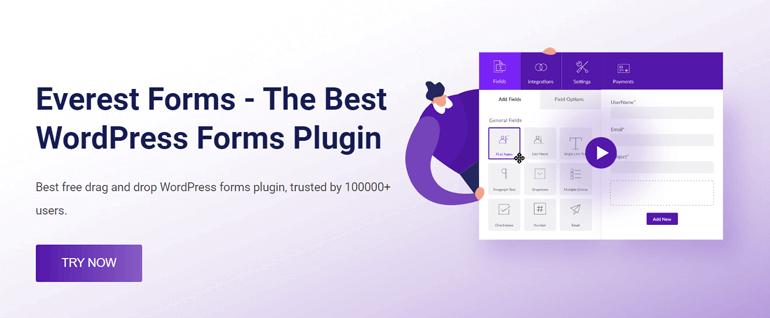
Ta wtyczka umożliwia tworzenie dowolnego rodzaju formularza bez pisania ani jednej linii kodu. Co najważniejsze, ma interfejs typu „przeciągnij i upuść”. I jest bardzo elastyczny w tworzeniu i dostosowywaniu dowolnego rodzaju formularza. Dodatkowo jest wyposażony w różne gotowe szablony formularzy, dzięki czemu możesz zacząć w mgnieniu oka.
Ponadto obsługuje eSignature i shortcode, a także zawiera powiadomienia e-mail i autorespondery itp. Co więcej, jest zintegrowany z wieloma narzędziami i bramkami płatności, takimi jak PayPal.
Oprócz formularzy wielokolumnowych możesz również tworzyć formularze wieloetapowe , formularze ankiet, formularze rejestracji użytkowników , formularze kontaktowe itp. Poza tym oferuje najwyższej klasy funkcje, takie jak dodawanie nieograniczonej liczby pól formularzy, zaawansowane narzędzia dostosowywania i wiele innych.
I jak dotąd ponad 100 000 użytkowników ufa tej wtyczce . Dlatego bez wątpienia jest to jedna z najlepszych opcji tworzenia formularza wielokolumnowego dla Twojej witryny WordPress. Teraz nadszedł czas na stworzenie formularza wielokolumnowego w WordPressie za pomocą Everest Forms. Zacznijmy.
Tworzenie formy wielokolumnowej za pomocą form Everest
Krok: 1 Zainstaluj i aktywuj Everest Forms
Najpierw musisz zainstalować wtyczkę na swojej stronie WordPress. Zaloguj się do pulpitu WordPress i przejdź do Wtyczki >> Dodaj nowy .
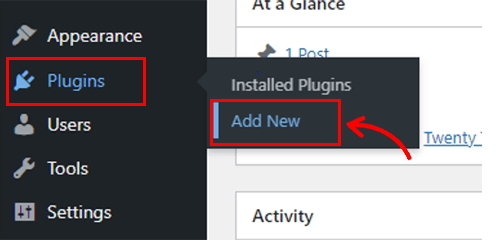
Tutaj zobaczysz pasek wyszukiwania, w którym musisz wpisać Everest Forms . Gdy zobaczysz Everest Forms w wynikach wyszukiwania, kliknij przycisk Zainstaluj teraz .
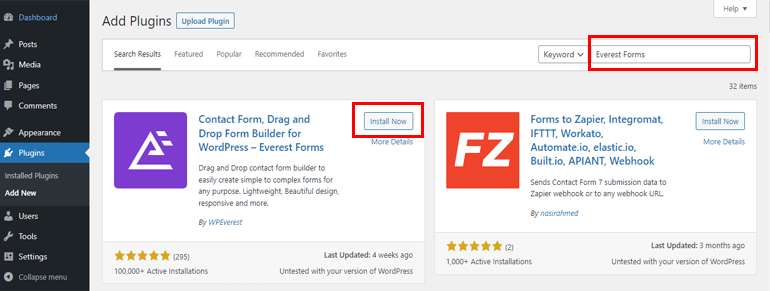
Po zainstalowaniu wtyczki możesz zobaczyć przycisk Aktywuj , więc kliknij go.
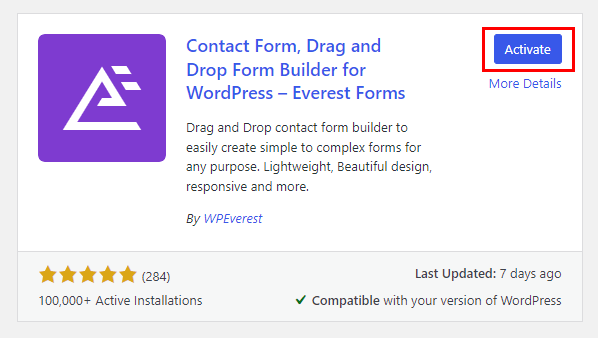
I to wszystko, teraz pomyślnie zainstalowałeś darmową wersję Everest Forms.
W rzeczywistości, dzięki darmowej wersji Everest Forms, możesz stworzyć interaktywny formularz wielokolumnowy dla swojej witryny WordPress.
Lub, jeśli chcesz uzyskać dostęp do rozbudowanych funkcji i funkcjonalności wtyczki, możesz również kupić pakiet premium.
Krok:2 Tworzenie nowego formularza z wieloma kolumnami
Po zainstalowaniu i aktywacji Everest Forms, zacznijmy teraz tworzyć formularz wielokolumnowy dla Twojej witryny WordPress. Aby to zrobić, najpierw przejdź do Everest Forms >> Dodaj nowy .
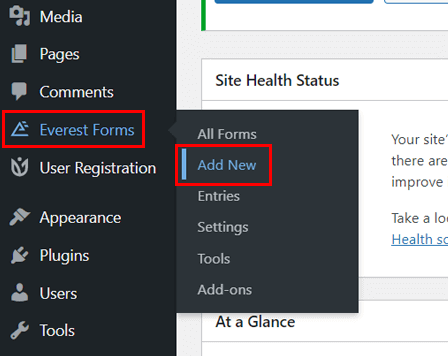
Następnie zostaniesz przekierowany na nową stronę, na której możesz zobaczyć różne gotowe formularze oferowane przez Everest Forms.
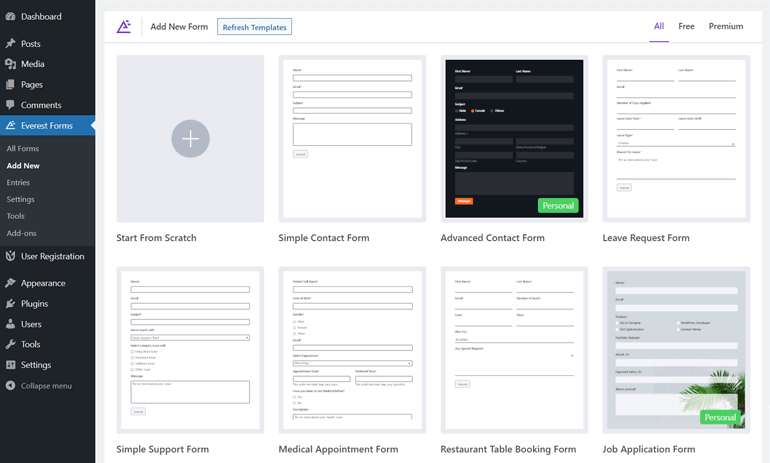
Tutaj możesz wybrać dowolny szablon formularza, dostosować go i dodać do swojej witryny. Możesz też zbudować formularz od podstaw.
Tutaj będziemy tworzyć formularz od podstaw. Więc kliknij opcję Zacznij od zera .
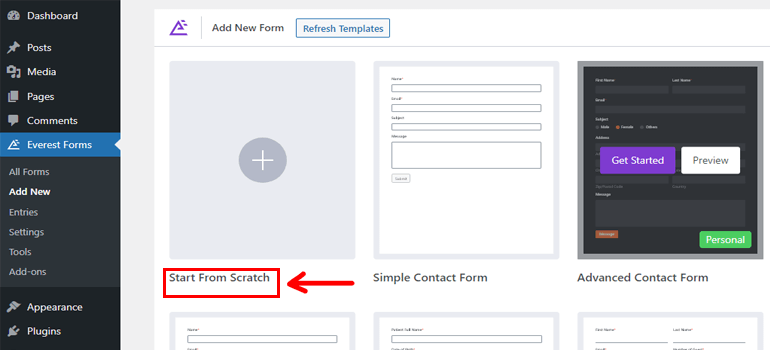
Teraz nadaj odpowiednią nazwę swojemu formularzowi. Na przykład tutaj nazwaliśmy formularz Multi Colum Form .

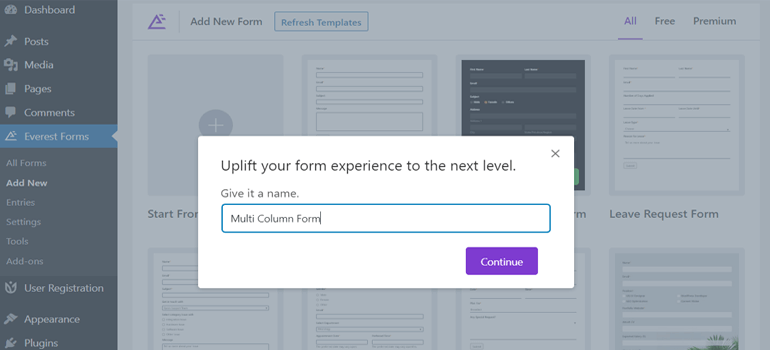
Następnie przeniesie Cię do nowej strony, na której możesz rozpocząć tworzenie formularza wielokolumnowego.
Jak widać w formularzu dostępne są już dwie kolumny. Możesz zmienić i uczynić z niego pojedynczą kolumnę lub dodać do niego więcej kolumn. Aby to zrobić, najedź kursorem na pole formularza, a zobaczysz trzy różne opcje
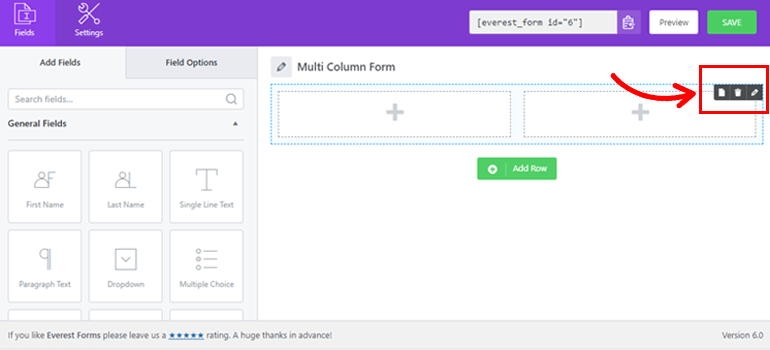
Pierwsza to ikona przypominająca stronę, której możesz użyć do zduplikowania wiersza podczas tworzenia formularza. Drugi to opcja Usuń . A trzecia to ikona przypominająca ołówek, która pozwala dodać do formularza wiele kolumn.
Kliknij ikonę przypominającą ołówek, a następnie wyświetli ustawienie wiersza . W ustawieniach wiersza możesz ustawić wiele kolumn dla wiersza.
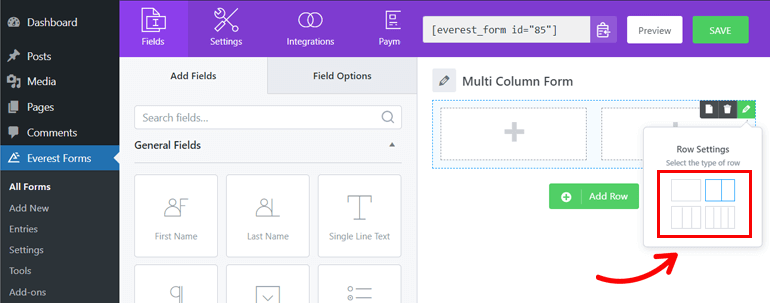
W rzeczywistości Everest Forms pozwala wybrać pomiędzy czterema różnymi opcjami kolumn w każdym rzędzie. Możesz więc wybrać opcję kolumny dla wiersza zgodnie z własnym wyborem.
Następnie możesz zacząć dodawać pola do swojego formularza. Wszystko, co musisz zrobić, to przeciągnąć wybrane pole z lewej strony i upuścić je po prawej stronie obszaru kreatora formularzy.
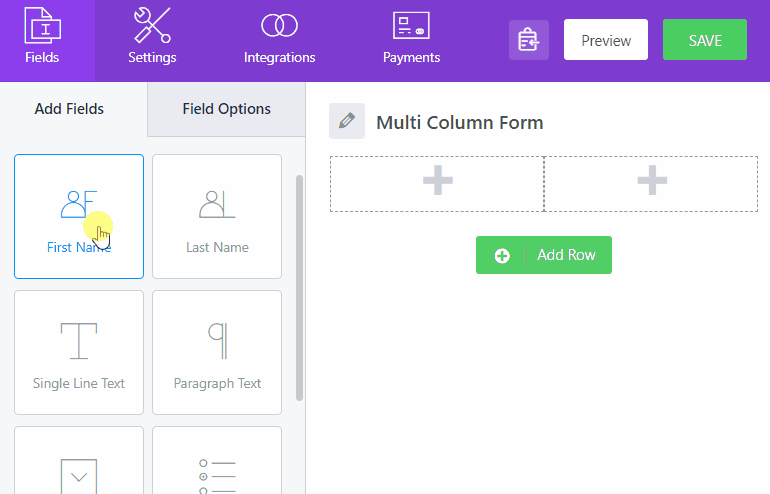
Ponadto, aby dodać nowy wiersz do formularza, kliknij przycisk Dodaj wiersz . Po kliknięciu tego przycisku ta sama liczba kolumn zostanie dodana do następnego wiersza.
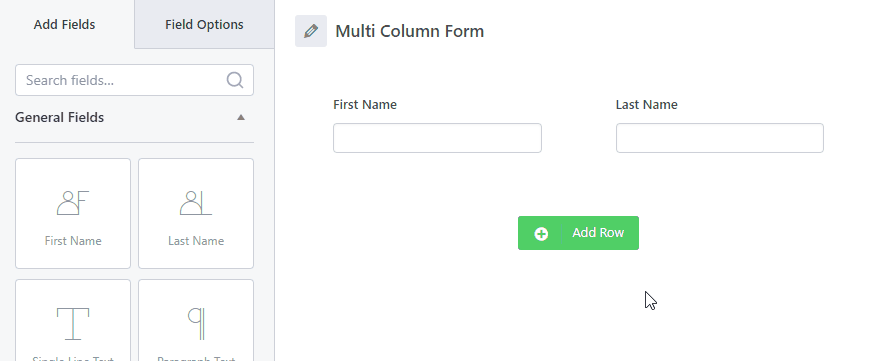
Możesz jednak zmienić liczbę kolumn za pomocą opcji Ustawienia wiersza .
Po dodaniu wierszy i pól do formularza wielokolumnowego kliknij przycisk Zapisz , aby zapisać ustawienia formularza.
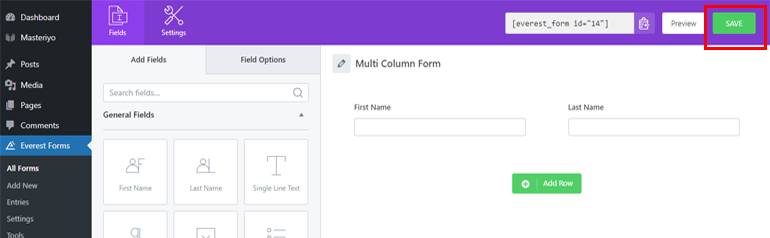
Krok:3 Konfiguracja i konfiguracja ustawień formularza
Po zbudowaniu formularza, jeśli chcesz zmienić ustawienia dodanego pola, kliknij to pole formularza i wybierz Opcje pola z lewej strony. Tutaj możesz zmienić nazwę pola , dodać opis i zmienić klucz meta .
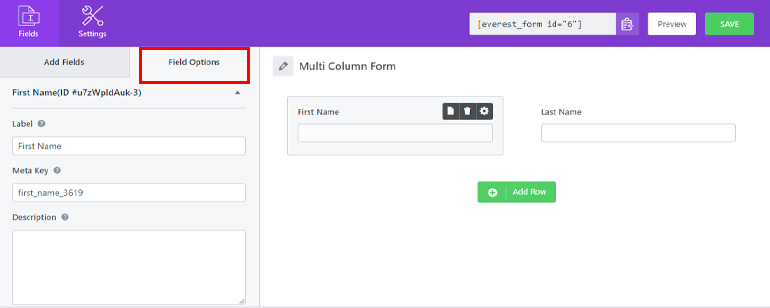
Dostępne są również opcje zaawansowane , w których można dodać tekst zastępczy , dodać wartość domyślną i klasy CSS .
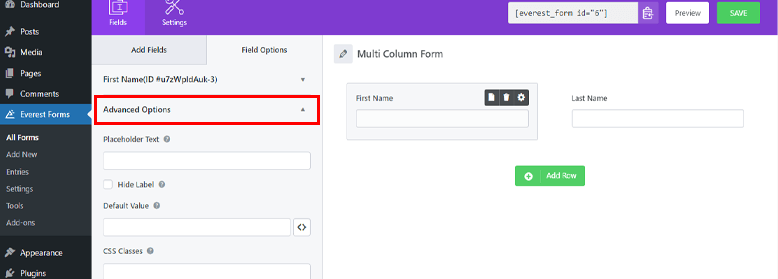
Ponadto możesz również skonfigurować ustawienia formularza. Po prostu kliknij kartę Ustawienia tuż obok karty Pola . Tutaj zobaczysz dwie opcje Ogólne i E- mail .
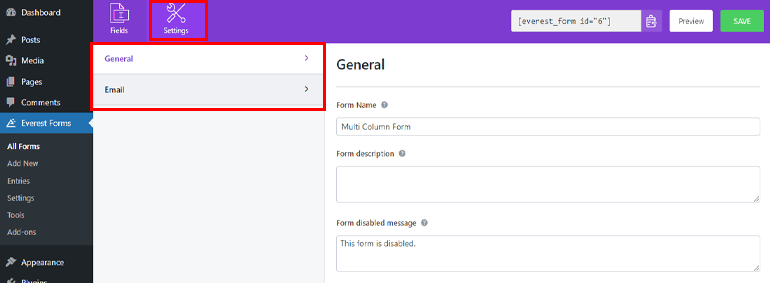
Możesz zmienić Nazwę formularza , Opis formularza i dodać Komunikat o pomyślnym przesłaniu formularza w ustawieniach Ogólne .
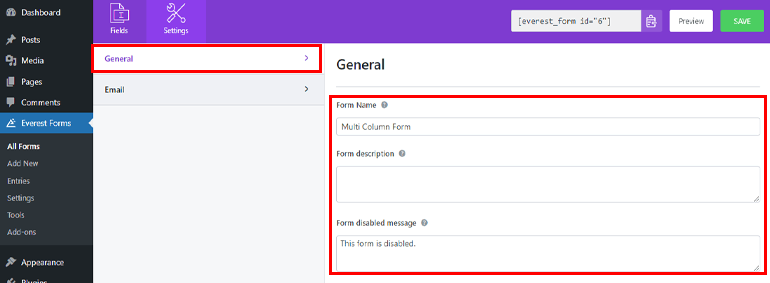
Dodatkowo Everest Forms pozwala również na włączenie antyspamowego honeypota , włączenie przesyłania formularzy Ajax i wyłączenie przechowywania informacji o wpisach .
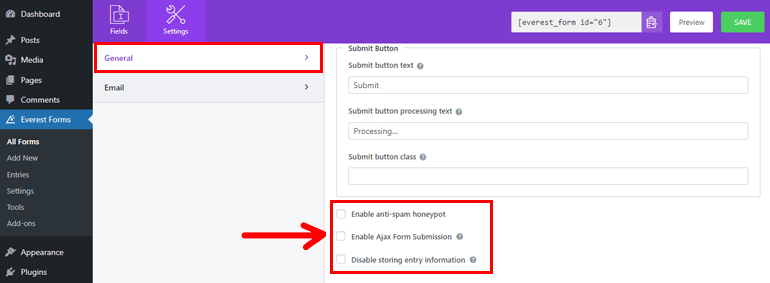
Podobnie w ustawieniu E-mail możesz ustawić adres e-mail administratora w sekcji Do adresu , tak aby po przesłaniu dowolnego formularza otrzymasz powiadomienie.
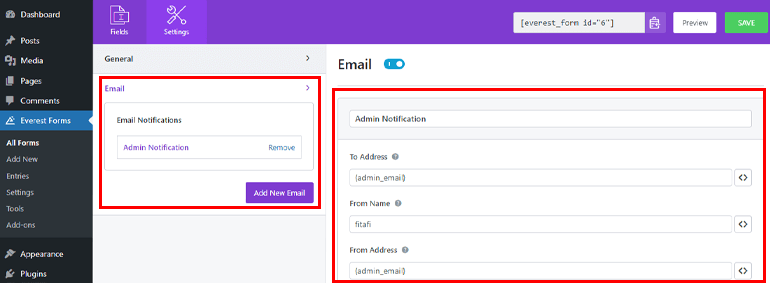
Możesz również ustawić opcję Odpowiedz do dla polecającego adresu e-mail, na który chcesz odpowiedzieć. Ponadto możesz dodać temat wiadomości e - mail i wiadomość e-mail .
Krok: 4 Wyświetl formularz na swojej stronie WordPress
Ponieważ utworzyłeś i skonfigurowałeś ustawienia formularza wielokolumnowego, czas go opublikować. Swoje formularze możesz publikować na dwa różne sposoby.
Pierwsza z nich to metoda shortcode, w której musisz skopiować krótki kod formularza wielokolumnowego.
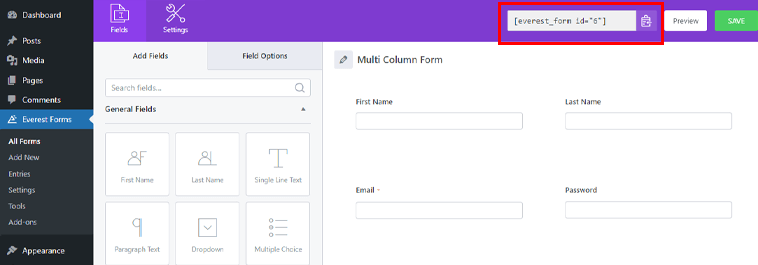
Następnie otwórz dowolny widżet, stronę lub post, w którym chcesz umieścić formularz. Następnie kliknij przycisk (+) , wklej krótki kod w bloku shortcode i naciśnij przycisk Opublikuj .
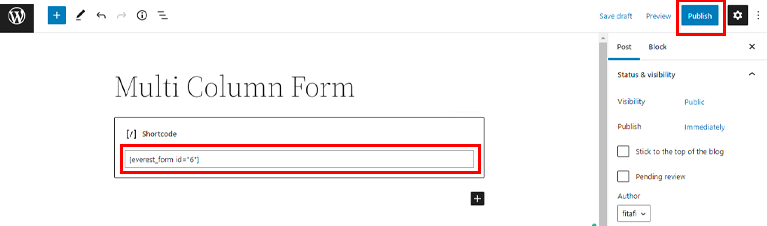
Alternatywnie możesz również dodać formularz wielokolumnowy do swojej witryny, klikając najpierw przycisk (+) . Następnie pojawi się pasek wyszukiwania, w którym musisz wpisać Everest Forms . Gdy wynik pokaże ikonę Everest Forms, kliknij na nią.
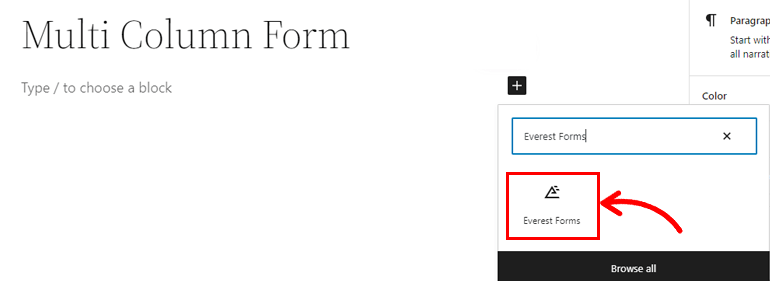
Następnie wybierz opcję Formularz wielokolumnowy z menu rozwijanego, które utworzyliśmy wcześniej.
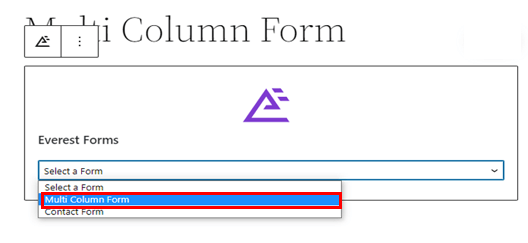
I na koniec nie zapomnij nacisnąć przycisku Opublikuj , który pojawi się w prawym rogu.
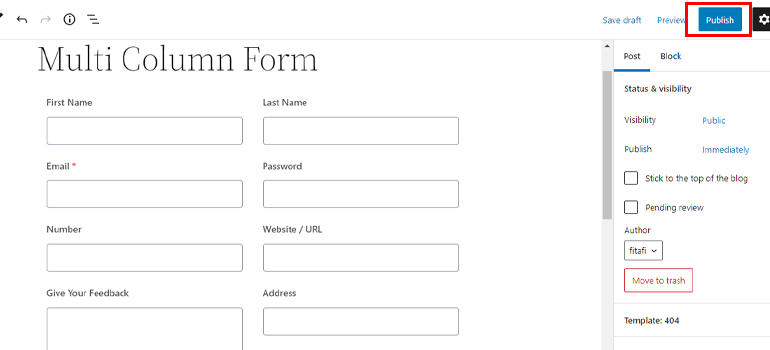
Zawijanie!
To tyle, jeśli chodzi o nasz przewodnik krok po kroku dotyczący tworzenia formularza wielokolumnowego w WordPress. Jak mogłeś zauważyć, dodanie wielokolumnowego formularza WordPress do swojej witryny jest łatwe dzięki Everest Forms.
Co najważniejsze, możesz użyć tej wtyczki do tworzenia formularzy, aby Twoje duże formularze były schludne i bardziej zwięzłe. I nawet jeśli jesteś laikiem, używanie tej wtyczki do tworzenia dowolnych formularzy na swojej stronie to bułka z masłem.
Poza tym sprawdzasz również nasze blogi, na których omawialiśmy tematy związane z WordPressem, takie jak tworzenie przezroczystego nagłówka, tworzenie niestandardowej strony głównej, zmiana układu postów i inne. Na koniec śledź nas na Twitterze i Facebooku, aby uzyskać więcej przyszłych aktualizacji.
